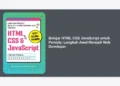Laravel adalah framework PHP yang populer, dikenal karena sintaksnya yang elegan dan fitur-fiturnya yang kuat untuk pengembangan aplikasi web. Jika Anda menggunakan Windows 10 dan ingin memulai petualangan Anda dengan Laravel, panduan ini akan memandu Anda langkah demi langkah. Kami akan menyediakan instruksi yang jelas, lengkap dengan gambar, agar proses instalasi berjalan lancar.
1. Persiapan Awal: Memastikan Persyaratan Sistem Terpenuhi untuk Laravel
Sebelum kita mulai menginstal Laravel, penting untuk memastikan bahwa sistem Anda memenuhi persyaratan yang dibutuhkan. Ini adalah langkah penting untuk menghindari masalah di kemudian hari.
- PHP: Laravel membutuhkan PHP versi 8.1 atau lebih tinggi.
- Composer: Composer adalah dependency manager untuk PHP. Anda akan membutuhkannya untuk mengelola library dan paket Laravel.
- Node.js & npm (opsional): Meskipun tidak wajib untuk menjalankan Laravel, Node.js dan npm sangat disarankan jika Anda berencana menggunakan fitur-fitur seperti Laravel Mix untuk mengelola aset front-end (CSS, JavaScript).
- Web Server (Apache atau Nginx): Anda memerlukan web server untuk menjalankan aplikasi Laravel Anda. XAMPP atau Laragon adalah pilihan populer yang menyediakan Apache, PHP, dan MySQL dalam satu paket.
- Database (MySQL, PostgreSQL, atau SQLite): Laravel mendukung berbagai database. Pilih salah satu yang paling sesuai dengan kebutuhan Anda.
Bagaimana cara memeriksa versi PHP Anda?
Buka Command Prompt (tekan tombol Windows, ketik “cmd”, lalu tekan Enter) dan ketik:
php -vJika PHP belum terinstal atau versinya di bawah 8.1, Anda perlu menginstalnya terlebih dahulu.
2. Menginstal PHP di Windows 10: Langkah Demi Langkah
Jika Anda belum memiliki PHP atau versinya tidak memenuhi persyaratan, ikuti langkah-langkah berikut untuk menginstal PHP:
-
Unduh PHP: Kunjungi situs web resmi PHP (https://www.php.net/downloads) dan unduh versi PHP yang sesuai untuk sistem Windows Anda (pilih versi Non Thread Safe (NTS) x64).
 (Gambar: Tangkapan layar halaman download PHP)
(Gambar: Tangkapan layar halaman download PHP) -
Ekstrak File PHP: Setelah diunduh, ekstrak file ZIP ke direktori pilihan Anda. Misalnya,
C:php. -
Konfigurasi Variabel Lingkungan:
- Ketik “environment variables” di search bar Windows dan pilih “Edit the system environment variables”.
- Klik tombol “Environment Variables”.
- Pada bagian “System variables”, cari variabel bernama “Path” dan klik “Edit”.
- Klik “New” dan tambahkan path ke direktori PHP Anda (contoh:
C:php). - Klik “OK” pada semua jendela untuk menyimpan perubahan.
-
Konfigurasi
php.ini:-
Di direktori PHP Anda, cari file bernama
php.ini-developmentatauphp.ini-production. Duplikat salah satu file ini dan ubah namanya menjadiphp.ini. -
Buka
php.inimenggunakan text editor (misalnya, Notepad++). -
Uncomment (hapus tanda
;di depannya) baris-baris berikut untuk mengaktifkan ekstensi yang dibutuhkan Laravel:extension=bz2 extension=curl extension=fileinfo extension=gd extension=intl extension=mbstring extension=openssl extension=pdo_mysql (jika Anda menggunakan MySQL) extension=pdo_pgsql (jika Anda menggunakan PostgreSQL) extension=pdo_sqlite (jika Anda menggunakan SQLite) extension=sodium extension=zip -
Simpan file
php.ini.
-
-
Verifikasi Instalasi PHP: Buka Command Prompt dan ketik
php -v. Anda sekarang seharusnya melihat informasi tentang versi PHP yang terinstal.
3. Menginstal Composer: Dependency Manager untuk Laravel
Composer sangat penting untuk mengelola dependencies Laravel. Ikuti langkah-langkah ini untuk menginstalnya:
-
Unduh Composer: Kunjungi situs web resmi Composer (https://getcomposer.org/download/) dan unduh
Composer-Setup.exe.
 (Gambar: Tangkapan layar halaman download Composer)
(Gambar: Tangkapan layar halaman download Composer) -
Jalankan Installer: Jalankan
Composer-Setup.exe.- Pilih “Install for all users (recommended)”.
- Installer akan mendeteksi lokasi PHP Anda secara otomatis. Jika tidak, arahkan installer ke direktori tempat Anda menginstal PHP (contoh:
C:php). - Ikuti petunjuk di layar untuk menyelesaikan instalasi.
-
Verifikasi Instalasi Composer: Buka Command Prompt dan ketik
composer -v. Anda seharusnya melihat informasi tentang versi Composer yang terinstal.
4. Memilih dan Menginstal Web Server (XAMPP atau Laragon): Penjelasan dan Panduan
Anda memerlukan web server untuk melayani aplikasi Laravel Anda. Dua pilihan populer di Windows adalah XAMPP dan Laragon. Keduanya menyediakan Apache, PHP, MySQL, dan tools lain yang dibutuhkan.
XAMPP:
- Kelebihan: Populer, banyak dokumentasi, mudah digunakan.
- Kekurangan: Bisa sedikit “berat” karena menyertakan banyak fitur yang mungkin tidak Anda butuhkan.
Laragon:
- Kelebihan: Ringan, cepat, mudah dikonfigurasi, terintegrasi dengan baik untuk pengembangan Laravel.
- Kekurangan: Mungkin memerlukan sedikit lebih banyak konfigurasi di awal daripada XAMPP.
Panduan Instalasi XAMPP:
-
Unduh XAMPP: Kunjungi situs web Apache Friends (https://www.apachefriends.org/download.html) dan unduh versi XAMPP yang sesuai untuk Windows.
 (Gambar: Tangkapan layar halaman download XAMPP)
(Gambar: Tangkapan layar halaman download XAMPP) -
Jalankan Installer: Jalankan file yang diunduh.
- Ikuti petunjuk di layar untuk menyelesaikan instalasi.
- Pilih direktori instalasi (misalnya,
C:xampp). - Pilih komponen yang ingin Anda instal (pastikan untuk memilih Apache, MySQL, dan PHP).
-
Mulai XAMPP Control Panel: Setelah instalasi selesai, buka XAMPP Control Panel.
-
Mulai Apache dan MySQL: Klik tombol “Start” di samping Apache dan MySQL untuk menjalankan server.
Panduan Instalasi Laragon:
-
Unduh Laragon: Kunjungi situs web resmi Laragon (https://laragon.org/download/) dan unduh versi Laragon yang sesuai untuk Windows.
 (Gambar: Tangkapan layar halaman download Laragon)
(Gambar: Tangkapan layar halaman download Laragon) -
Jalankan Installer: Jalankan file yang diunduh.
- Ikuti petunjuk di layar untuk menyelesaikan instalasi.
- Pilih direktori instalasi.
-
Mulai Laragon: Setelah instalasi selesai, jalankan Laragon.
-
Konfigurasi Database (Opsional): Laragon secara otomatis mengelola database MySQL. Anda dapat menggunakan aplikasi seperti HeidiSQL atau MySQL Workbench untuk mengelola database Anda.
5. Membuat Proyek Laravel Baru: Menggunakan Composer
Setelah PHP, Composer, dan web server terinstal, Anda siap membuat proyek Laravel baru. Buka Command Prompt dan navigasikan ke direktori tempat Anda ingin menyimpan proyek Anda (misalnya, C:xampphtdocs jika Anda menggunakan XAMPP atau direktori www di Laragon).
Gunakan perintah Composer berikut untuk membuat proyek Laravel baru:
composer create-project laravel/laravel nama_proyekGanti nama_proyek dengan nama proyek yang Anda inginkan (misalnya, blog). Proses ini akan mengunduh dan menginstal semua dependencies Laravel yang dibutuhkan.
 (Gambar: Tangkapan layar proses composer create-project)
(Gambar: Tangkapan layar proses composer create-project)
Penjelasan Perintah:
composer create-project: Memberitahu Composer untuk membuat proyek baru.laravel/laravel: Menentukan bahwa kita ingin membuat proyek Laravel.nama_proyek: Nama direktori yang akan dibuat untuk proyek Laravel Anda.
Setelah proses selesai, direktori nama_proyek akan berisi struktur file dan folder proyek Laravel.
6. Mengkonfigurasi Web Server untuk Proyek Laravel: Virtual Host (Opsional, tapi Disarankan)
Menggunakan virtual host memungkinkan Anda mengakses proyek Laravel Anda melalui nama domain (misalnya, blog.test) alih-alih localhost/nama_proyek. Ini lebih rapi dan memudahkan pengembangan.
Konfigurasi Virtual Host di XAMPP:
-
Buka File
httpd-vhosts.conf: File ini biasanya terletak diC:xamppapacheconfextrahttpd-vhosts.conf. Buka file ini menggunakan text editor dengan hak administrator. -
Tambahkan Konfigurasi Virtual Host: Tambahkan blok konfigurasi virtual host berikut di bagian akhir file:
<VirtualHost *:80> DocumentRoot "C:/xampp/htdocs/nama_proyek/public" ServerName nama_proyek.test <Directory "C:/xampp/htdocs/nama_proyek/public"> AllowOverride All Require all granted </Directory> </VirtualHost>Ganti
nama_proyekdengan nama proyek Laravel Anda. -
Edit File
hosts: File ini terletak diC:WindowsSystem32driversetchosts. Buka file ini menggunakan text editor dengan hak administrator. -
Tambahkan Entri untuk Virtual Host: Tambahkan baris berikut di bagian akhir file:
127.0.0.1 nama_proyek.testGanti
nama_proyekdengan nama proyek Laravel Anda. -
Restart Apache: Restart Apache melalui XAMPP Control Panel.
Konfigurasi Virtual Host di Laragon:
Laragon secara otomatis menangani konfigurasi virtual host. Anda hanya perlu mengaktifkan fitur “Auto virtual hosts” di Laragon.
-
Aktifkan Auto Virtual Hosts: Klik kanan pada ikon Laragon di system tray, pilih “WWW”, dan pastikan “Auto virtual hosts” dicentang.
-
Nama Proyek: Pastikan nama direktori proyek Anda sesuai dengan nama domain yang Anda inginkan (misalnya, jika nama direktori proyek Anda adalah
blog, Laragon akan membuat virtual host dengan namablog.test).
7. Menjalankan Proyek Laravel: Melalui Browser
Setelah web server dikonfigurasi, Anda dapat menjalankan proyek Laravel Anda melalui browser.
- Jika Anda menggunakan virtual host: Buka browser Anda dan kunjungi
nama_proyek.test(gantinama_proyekdengan nama proyek Anda). - Jika Anda tidak menggunakan virtual host: Buka browser Anda dan kunjungi
localhost/nama_proyek/public(jika Anda menggunakan XAMPP) ataulocalhost:8000(jika Anda menggunakan perintahphp artisan serve– lihat di bawah).
Anda seharusnya melihat halaman selamat datang Laravel.
8. Menggunakan Artisan Serve: Alternatif untuk Web Server (Untuk Pengembangan)
Laravel menyediakan perintah php artisan serve untuk menjalankan server pengembangan PHP built-in. Ini berguna untuk pengembangan cepat dan pengujian, tetapi tidak direkomendasikan untuk lingkungan produksi.
-
Buka Command Prompt: Navigasikan ke direktori proyek Laravel Anda.
-
Jalankan Perintah: Ketik perintah berikut:
php artisan servePerintah ini akan memulai server pengembangan di
http://127.0.0.1:8000. -
Buka Browser: Buka browser Anda dan kunjungi
http://127.0.0.1:8000.
9. Mengatur Konfigurasi Database: Koneksi ke MySQL, PostgreSQL, atau SQLite
Sebelum aplikasi Anda dapat berinteraksi dengan database, Anda perlu mengkonfigurasi koneksi database.
-
Buka File
.env: File ini terletak di direktori root proyek Laravel Anda. -
Konfigurasi Informasi Database: Ubah nilai-nilai berikut sesuai dengan konfigurasi database Anda:
DB_CONNECTION=mysql (atau postgresql atau sqlite) DB_HOST=127.0.0.1 DB_PORT=3306 DB_DATABASE=nama_database DB_USERNAME=nama_pengguna DB_PASSWORD=kata_sandi- Ganti
nama_databasedengan nama database Anda. - Ganti
nama_penggunadengan nama pengguna database Anda. - Ganti
kata_sandidengan kata sandi database Anda.
- Ganti
-
Migrasi Database: Setelah konfigurasi database diatur, Anda dapat menjalankan migrasi untuk membuat tabel di database Anda. Buka Command Prompt dan jalankan perintah berikut:
php artisan migrate
10. Mengatasi Masalah Umum saat Instalasi Laravel di Windows
Berikut adalah beberapa masalah umum yang mungkin Anda hadapi saat menginstal Laravel di Windows dan solusinya:
-
Composer Error (Dependency Issues): Pastikan versi PHP Anda memenuhi persyaratan Laravel dan semua ekstensi yang dibutuhkan diaktifkan di
php.ini. Coba jalankancomposer updateuntuk memperbarui dependencies proyek Anda. -
Permission Issues: Pastikan web server (Apache atau Laragon) memiliki izin untuk mengakses direktori proyek Laravel Anda.
-
Artisan Command Not Found: Pastikan Anda menjalankan perintah Artisan dari direktori root proyek Laravel Anda.
-
500 Internal Server Error: Periksa log server (Apache atau Laragon) untuk informasi lebih lanjut tentang error. Seringkali disebabkan oleh konfigurasi database yang salah atau masalah izin.
-
‘Mcrypt PHP extension required’ error: Laravel versi lama mungkin membutuhkan ekstensi Mcrypt. Jika Anda menggunakan Laravel versi terbaru, ini tidak relevan. Jika Anda menggunakan versi lama, pertimbangkan untuk memperbarui Laravel Anda. Jika tidak, aktifkan ektensi Mcrypt di
php.ini
11. Langkah Selanjutnya: Belajar Lebih Dalam Tentang Laravel
Selamat! Anda berhasil menginstal Laravel di Windows 10. Sekarang saatnya untuk belajar lebih dalam tentang framework ini. Berikut adalah beberapa sumber daya yang bermanfaat:
- Dokumentasi Resmi Laravel: (https://laravel.com/docs/) Ini adalah sumber informasi terlengkap tentang Laravel.
- Laravel Bootcamp: Tutorial interaktif untuk mempelajari dasar-dasar Laravel.
- Laracasts: Platform pembelajaran online dengan video tutorial tentang Laravel dan teknologi web lainnya.
- Blog dan Forum Laravel: Cari artikel dan solusi untuk masalah tertentu di blog dan forum komunitas Laravel.
12. Kesimpulan: Memulai Perjalanan Pengembangan Web dengan Laravel
Menginstal Laravel di Windows 10 mungkin terlihat rumit di awal, tetapi dengan panduan langkah demi langkah ini, Anda seharusnya berhasil melewatinya. Sekarang Anda siap untuk memulai perjalanan pengembangan web Anda dengan framework yang powerful dan elegan ini. Selamat berkarya!